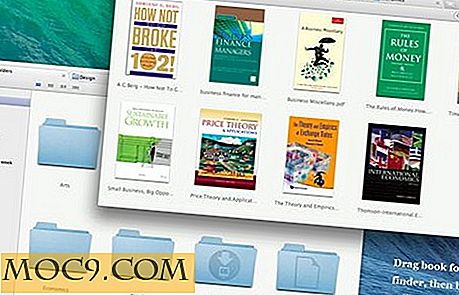एप्पल के यूनिवर्सल क्लिपबोर्ड को कैसे सेट अप, यूज, और ट्रबलशूट करें
"यूनिवर्सल क्लिपबोर्ड" को 2016 में ऐप्पल द्वारा पेश किया गया था और "निरंतरता" के हिस्से के रूप में एक विशेषता है। बस, निरंतरता एक दूसरे के साथ संवाद करने और कार्यों को पूरा करने के लिए मैकोज़, आईओएस, वॉचोज़ और टीवीओएस चलाने वाले उपकरणों के लिए अनुमति देने वाली सुविधाओं का सेट है। । यूनिवर्सल क्लिपबोर्ड नामक एक विशेष सुविधा आपको टेक्स्ट या अन्य मल्टीमीडिया को एक डिवाइस से कॉपी करने देती है और इसे iCloud पर किसी अन्य पर सहजता से पेस्ट करने देती है। समस्या यह है कि यह हमेशा के रूप में निर्बाध नहीं है क्योंकि ऐप्पल उम्मीद करेगा। इस आलेख में सार्वभौमिक क्लिपबोर्ड को सही तरीके से सेट अप करने और यह सही तरीके से काम नहीं कर रहा है, तो इसका निवारण कैसे करें।
प्रारंभिक कदम
सत्यापित करें कि जिन उपकरणों पर आप योजना बना रहे हैं , वे एक ही ऐप्पल आईडी के साथ iCloud में साइन इन हैं। मैक iCloud सेटिंग्स पर सिस्टम प्राथमिकताओं के भीतर स्थित हैं। इसी तरह आईओएस पर, iCloud सेटिंग्स सेटिंग्स ऐप के शीर्ष पर स्थित हैं।
ब्लूटूथ और वाईफ़ाई दोनों को चालू करने की आवश्यकता होगी। अब प्रत्येक सेटिंग को चालू करने के लिए निम्न चरणों का उपयोग करें:
आईओएस
1. "नियंत्रण केंद्र" देखने के लिए प्रदर्शन के निचले भाग से ऊपर स्वाइप करें।
2. ब्लूटूथ और वाईफाई आइकन टैप करें।
मैक
1. कनेक्ट होने के लिए शीर्ष मेनू पट्टी में वाईफाई आइकन पर क्लिक करें।
2. अब, सिस्टम प्राथमिकताएं लॉन्च करें और ब्लूटूथ का चयन करें।
3. "ब्लूटूथ चालू करें" पर क्लिक करें।
कैसे चालू करें और यूनिवर्सल क्लिपबोर्ड का उपयोग करें

प्रत्येक मैक या आईओएस डिवाइस पर हैंडऑफ चालू करके, यूनिवर्सल क्लिपबोर्ड तुरंत सक्षम हो जाएगा। आप जिस डिवाइस का उपयोग करना चाहते हैं उसके लिए अगले चरणों का पालन करें। उदाहरण के लिए, यदि आपके पास दो आईपैड हैं, तो आपको प्रत्येक डिवाइस पर हैंडऑफ़ चालू करने के लिए सेटिंग्स को नेविगेट करना होगा - दुर्भाग्यवश इन प्राथमिकताओं को प्रत्येक आईओएस डिवाइस पर नहीं लेना चाहिए।
आईओएस
1. होम स्क्रीन पर सेटिंग्स टैप करें।
2. अब, सामान्य टैप करें।
3. हैंडऑफ टैप करें।
4. स्लाइडर को "चालू" स्थिति में बदलें।
मैक
1. लॉन्च सिस्टम प्राथमिकताएं।
2. सामान्य क्लिक करें।
3. विंडो के निचले भाग के पास, "इस मैक और आपके iCloud डिवाइस के बीच हैंडऑफ़ को अनुमति दें" पर क्लिक करें।
यूनिवर्सल क्लिपबोर्ड का उपयोग करने के लिए, बस अपने मैक से टेक्स्ट या अन्य मल्टीमीडिया का एक टुकड़ा कॉपी करें और इसे अपने आईओएस डिवाइस, या वीज़ा बनाम पेस्ट करें। यह मैक से मैक, आईफ़ोन से आईपैड तक और अधिक काम करेगा - यह सुविधा ब्लूटूथ और वाईफाई चालू होने के साथ एक ही iCloud खाते में लॉग इन होने वाले सभी उपकरणों पर पूरी तरह से निर्भर है।
समस्या निवारण
सबसे पहले और सबसे महत्वपूर्ण, अपनी सिस्टम आवश्यकताओं की जांच करें। निरंतरता सुविधाएं (यूनिवर्सल कीबोर्ड समेत) आईफोन 5 या बाद में और बिजली के कनेक्टर के साथ अन्य आईओएस डिवाइस पर काम करेगी। सेवानिवृत्त 30-पिन चार्ज और सिंक पोर्ट वाले किसी भी डिवाइस में आईओएस का एक समर्थित संस्करण नहीं है। मैक के संबंध में, कोई मॉडल वर्ष 2012 या बाद में काम करेगा।
कीड़े एक आम बात हो सकती है। इसे किसी संभावित समस्या के रूप में रद्द करने में सहायता के लिए, अपने सभी डिवाइस क्रमशः सबसे वर्तमान आईओएस या मैकोज़ में अपडेट करें।
यह जरूरी नहीं है कि सभी डिवाइस एक ही वाईफाई नेटवर्क से जुड़े हों, लेकिन इससे मदद मिल सकती है। इसके अलावा, मेरे अनुभव में, एक सक्रिय वीपीएन कनेक्शन, पुनर्निर्माण, और क्षेत्रों के परिवर्तन को छोड़ने के कारण मुद्दों का कारण बन सकता है। इसे तब तक बंद करने का प्रयास करें जब तक आप समस्या उत्पन्न करने वाले वीपीएन को रद्द नहीं कर सकते।
अंत में, एक पुनरारंभ अक्सर चाल चलता है, इसलिए इस चरण को नजरअंदाज करना उचित नहीं है। अपने आईओएस और मैकोज़ डिवाइस को पुनरारंभ करने का प्रयास करें।
निष्कर्ष
निरंतरता की विशेषताएं यह है कि मुझे ऐप्पल पारिस्थितिक तंत्र से क्यों प्यार है, और विशेष रूप से यूनिवर्सल कीबोर्ड ने मुझे काफी समय बचाया है। आपकी पसंदीदा निरंतरता सुविधा क्या है और आगामी डब्ल्यूडब्ल्यूडीसी 2017 में आप क्या देखने की उम्मीद कर रहे हैं? नीचे एक टिप्पणी छोड़ दो!
छवि क्रेडिट: ऐप्पल न्यूज़रूम